Docker安装 Kibana
目录
- 前言
- 安装Kibana
- 步骤1:准备
- 1. 安装docker
- 2. 搜索可以使用的镜像。
- 3. 也可从docker hub上搜索镜像。
- 4. 选择合适的redis镜像。
- 步骤2:拉取 kibana 镜像
- 拉取镜像
- 查看已拉取的镜像
- 步骤3:创建容器
- 创建容器方式1:快速创建容器
- 步骤4:启动容器
- 步骤5:检查是否安装成功
- kibana 配置
- 修改 elasticsearch.hosts
- kibana1 容器设置
- 容器随 docker 自动启动
- 生成token
- 重置密码
- 容器设置IP
- 其它
- 登录容器
- 参考
前言
- TencentOS Server 3.1
- Docker version 19.03.14, build 5eb3275d40
- Kibana: 7.4.0
安装Kibana
步骤1:准备
1. 安装docker
安装 docker 参考:【Centos 8】【Centos 7】安装 docker
2. 搜索可以使用的镜像。
shell> docker search kibana
NAME DESCRIPTION STARS OFFICIAL AUTOMATED
kibana Kibana gives shape to any kind of data — str… 2632 [OK] 3. 也可从docker hub上搜索镜像。
docker hub,docker hub-stage。
4. 选择合适的redis镜像。
| 版本 | 拉取命令 |
|---|---|
| 7.4.0 | docker pull docker.elastic.co/kibana/kibana:7.4.0 |
| 8.9.0 | docker pull docker.elastic.co/kibana/kibana:8.9.0 |
- 版本与ES版本要匹配
步骤2:拉取 kibana 镜像
拉取镜像
shell> docker pull docker.elastic.co/kibana/kibana:7.4.0
查看已拉取的镜像
shell> docker images
步骤3:创建容器
创建容器方式1:快速创建容器
shell> docker create --name kibana1 --privileged=true \
-e ELASTICSEARCH_URL=http://172.19.0.191:9200 -p 5601:5601 \
docker.elastic.co/kibana/kibana:7.4.0
步骤4:启动容器
shell> docker start kibana1
步骤5:检查是否安装成功
先修改 elasticsearch.hosts(见下)
再浏览器打开 http://localhost:5601, 如果出现以下界面就是安装成功:
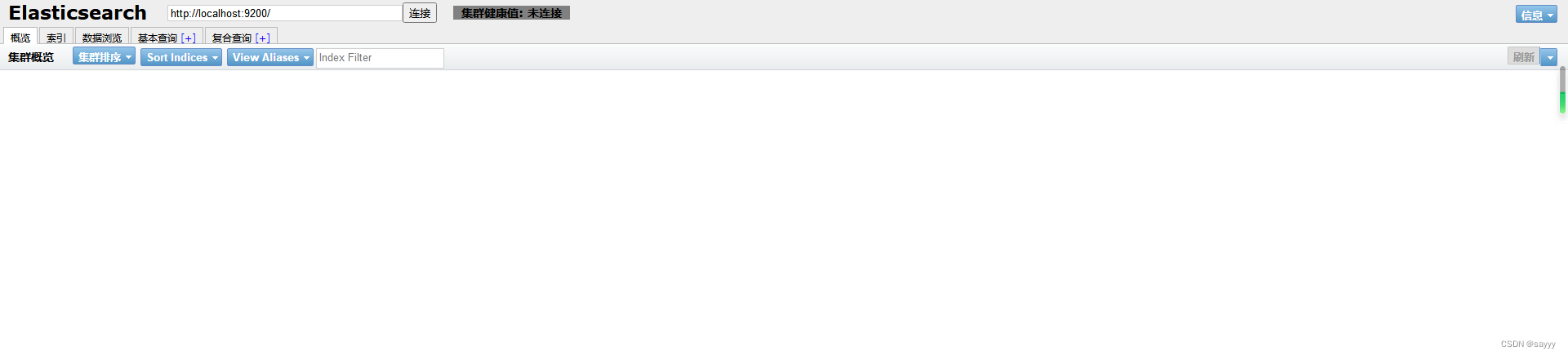
kibana 配置
修改 elasticsearch.hosts
shell> docker exec -it kibana1 /bin/bash
bash-4.2$ vi config/kibana.yml
修改内容:
elasticsearch.hosts: [ "http://127.0.0.1:9200" ]
kibana1 容器设置
容器随 docker 自动启动
设置容器的重启策略
shell> docker update --restart=always kibana1
- 每次docker启动时,容器也会自动启动
生成token
shell> docker exec -it elasticsearch1 /usr/share/elasticsearch/bin/elasticsearch-create-enrollment-token --scope kibana --url "https://172.19.0.191:9200"
重置密码
shell> docker exec -it elasticsearch1 /usr/share/elasticsearch/bin/elasticsearch-reset-password --username kibana_system
容器设置IP
向网络中添加容器
shell> docker network connect --ip 172.19.0.193 mynetwork kibana1
- docket ip : 172.19.0.2
其它
登录容器
shell> docker exec -it kibana1 /bin/bash
参考
https://blog.csdn.net/qq_40942490/article/details/111594267
https://www.cnblogs.com/jianxuanbing/p/9410800.html
https://blog.csdn.net/teyue87/article/details/122626499
https://blog.csdn.net/qq_44732146/article/details/120744829
https://gitee.com/mirrors/elasticsearch
https://github.com/mobz/elasticsearch-head
